3.3. Viste per una cartella¶
Le cartelle hanno il tab Visualizza, che permette di impostare i vari modi in cui può essere mostrato il contenuto della cartella stessa.
Per la maggior parte dei contenuti, puoi editare il contenuto stesso per cambiare il modo in cui esso appare. Ma le cartelle sono tipi di contenuto particolari. In quanto contenitori di altri elementi, le cartelle posso mostrare il loro contenuto in vari modi, tra loro diversi. Spiegheremo in questa sezione le varie opzioni di visualizzazione del contenuto di una cartella.
Ipotizza uno scenario in cui un appassionato di farfalle, John Smith, ha effettuato l'accesso al suo sito web per lavorare su una sezione dedicata alle farfalle Skipper. Egli naviga fino alla cartella "Skipper" tramite click sui tab principali del sito web, cioè tramite il menù di navigazione, che è posto a sinistra nel layout di default del suo sito Plone. Quando clicca sulla cartella "Skipper", viene mostrato il pannello di visualizzazione standard della cartella, più semplicemente la "vista standard":
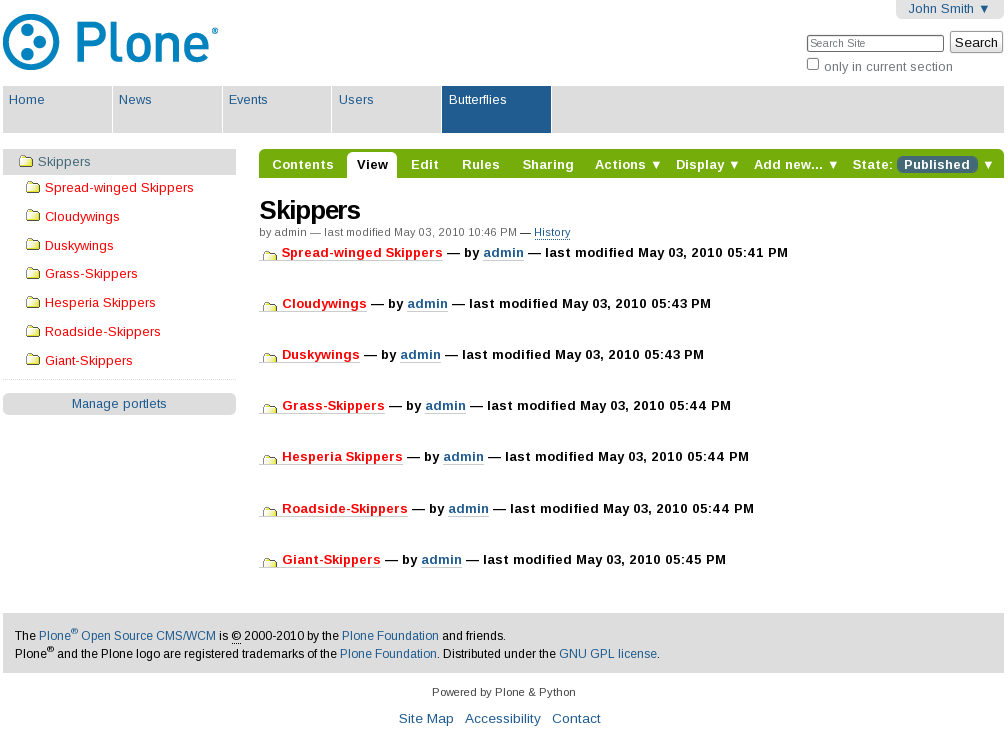
Il tab Visualizza mostra sempre il modo in cui un qualsiasi contenuto appare al navigatore anonimo del sito web. Fai click sul tab Visualizza, perciò, ogni volta che vuoi vedere come un contenuto che hai modificato viene visualizzato dagli utenti del sito. Nel caso delle cartelle, vedrai la lista dei contenuti in essa compresi, in una delle diverse possibilità di presentazione selezionabili tramite il menù a tendina Vista. La vista di default è chiamata Vista standard:
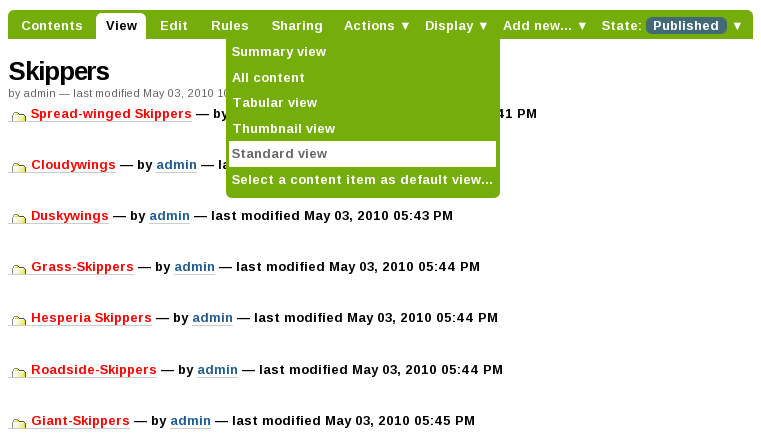
Di seguito, invece, come appare la Vista riassuntiva:
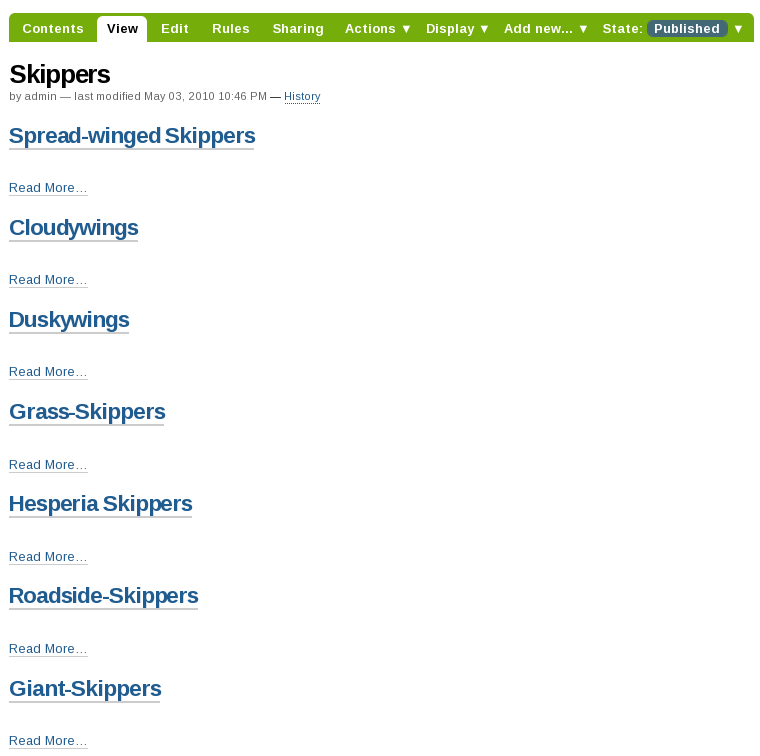
E ancora, la Vista tabellare:
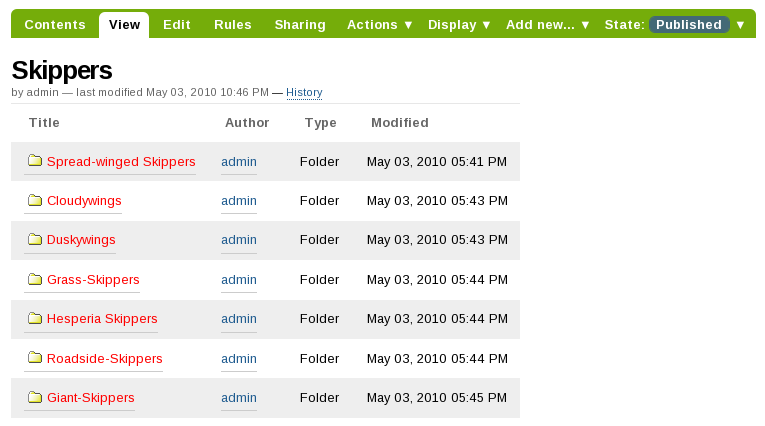
E, infine, la Vista provini, che è particolarmente utile per le immagini, ma funziona anche per gli altri tipi di contenuto:
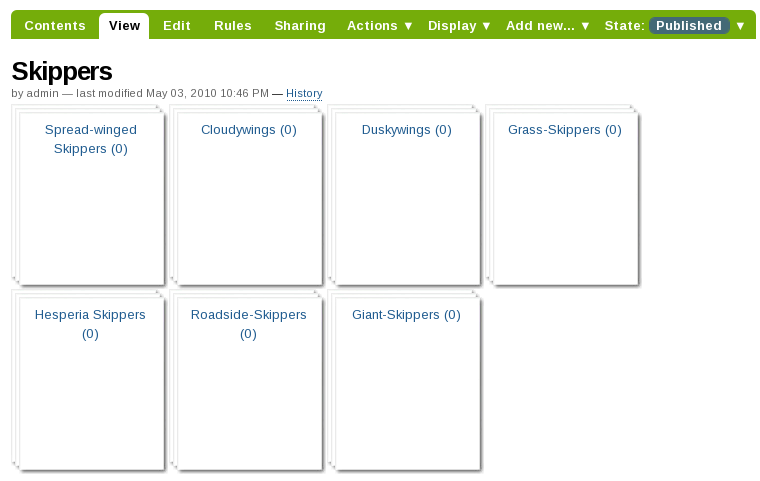
Creare un album fotografico in Plone è molto semplice. Devi solo aggiungere le foto (immagini, tipicamente in formato .jpg) in una cartella ed impostare per la cartella stessa la Vista provini. La vista si aggiornerà automaticamente man mano che aggiungi nuove immagini alla cartella, mostrandole in maniera raggruppata all'interno della pagina, se necessario in ragione del numero crescente.
Se stai caricando immagini fotografiche da una macchina fotografica digitale o da uno scanner, ti converrà probabilmente ridimensionarle sul tuo PC prima di caricarle, perchè spesso esse sono troppo grandi.
3.3.1. Impostare un singolo contenuto come vista per una cartella¶
La funzionalità appena descritta che permette di impostare la vista di una cartella come un elenco di contenuti ben si adatta al modo in cui noi pensiamo alle cartelle -- come contenitori di contenuti, appunto --. Plone, tuttavia, offre anche un modo facile di impostare come vista di una cartella anche un qualsiasi singolo contenuto della cartella stessa. Questa possibilità massimizza il vantaggio che deriva dal fatto che il menù di navigazione di un sito web Plone si compone in maniera automatica, mappando dinamicamente le sue voci sulla struttura delle cartelle man mano che queste vengono create.
Puoi ad esempio impostare una singola pagina come vista di una cartella, e ciò può tornare utile nel caso volessi mostrare il documento più recente tra quelli presenti all'interno della cartella stessa. Oppure, puoi impostare come vista una collezione, che di per se è già un potente strumento di filtro di contenuti. Le impostazioni della vista di una cartella dovrebbero essere usate con attenzione, poichè cambiano il modo in cui una cartella si comporta, dall'essere un semplice contenitore all'essere un collegamento diretto ad un contenuto. Invece, puoi spesso ottenere ciò che desideri semplicemente usando le collezioni, che saranno descritte più avanti in questo manuale.
Di seguito, proseguiremo analizzando il tab Contenuti, per descrivere altre importanti funzioni per l'accesso ai contenuti presenti nella lista all'interno di una cartella.
